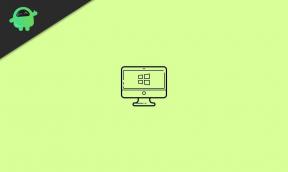PS5 त्रुटि कोड CE-105799-1 को कैसे ठीक करें
अनेक वस्तुओं का संग्रह / / August 04, 2021
विज्ञापनों
अंतिम बार 7 मार्च, 2021 को 02:49 बजे अपडेट किया गया
PS5 अब तक शक्तिशाली गेमिंग कंसोल में से एक है, लेकिन उपयोगकर्ताओं को इतनी परेशानियों का सामना करना पड़ रहा है जो लॉन्च से पहले अप्रत्याशित थे। अगर मामले में, आपकी प्लेस्टेशन 5 आपको CE-105799-1 त्रुटि संदेश दे रहा है जिसका अर्थ है कि यह सर्वर से जुड़ने में असमर्थ है। जब भी PS5 उपयोगकर्ता PlayStation नेटवर्क (PSN) से कनेक्ट करने का प्रयास कर रहे हैं, तो यह विशेष त्रुटि दिखाई देती है। सौभाग्य से, वहाँ कुछ तरीके उपलब्ध हैं जो PS5 त्रुटि कोड CE-105799-1 को पूरी तरह से ठीक कर सकते हैं।
कई प्रभावित PS5 उपयोगकर्ताओं के अनुसार, उन्हें त्रुटि संदेश मिल रहा है "सर्वर से कनेक्ट करने में अक्षम।" जब भी वे PSN (PlayStation नेटवर्क) से ऑनलाइन जुड़ने का प्रयास करते हैं, त्रुटि कोड CE-105799-1 के साथ। यह भी संभव है कि कुछ दुर्भाग्यपूर्ण उपयोगकर्ता मल्टीप्लेयर ऑनलाइन गेम में शामिल होने या मंगनी में शामिल होने की कोशिश करते समय इस विशेष त्रुटि का सामना कर सकते हैं।
पृष्ठ सामग्री
-
1 PS5 त्रुटि कोड CE-105799-1 को कैसे ठीक करें
- 1.1 1. PSN स्थिति की जाँच करें
- 1.2 2. इंटरनेट कनेक्शन की जाँच करें
- 1.3 3. पावर साइकिल आपका राउटर
- 1.4 4. राउटर के फर्मवेयर को अपडेट करें
- 1.5 5. पोर्ट अग्रेषण का प्रयास करें
- 1.6 6. DNS पता बदलें
- 1.7 7. PlayStation सहायता से संपर्क करें
PS5 त्रुटि कोड CE-105799-1 को कैसे ठीक करें
शुरू करने से, यह शाब्दिक रूप से सभी को पता है कि जब भी PlayStation कंसोल उपयोगकर्ताओं को त्रुटि संदेश प्राप्त होता है, तो वे सर्वर से कनेक्ट करने में असमर्थ है, जिसका अर्थ है कि PlayStation नेटवर्क सेवा के साथ कुछ समस्या हो रही है पृष्ठभूमि। इस बीच, यह भी संभव हो सकता है कि आपका इंटरनेट कनेक्शन या तो धीमा है या अस्थिर है जो कनेक्टिविटी के साथ रुकावट का कारण बनता है।
विज्ञापनों

इसके अतिरिक्त, एक पुराना गेम संस्करण या PS5 फ़र्मवेयर संस्करण भी कई उपयोगकर्ताओं के लिए कई प्रदर्शन-संबंधी और कनेक्टिविटी से संबंधित समस्याएँ पैदा कर सकता है। सौभाग्य से, प्लेस्टेशन समर्थन टीम इस समस्या के बारे में जानते हैं और उन्होंने इस त्रुटि को ठीक करने के कुछ संभावित चरणों का उल्लेख किया है।
1. PSN स्थिति की जाँच करें
यह कहने की जरूरत नहीं है कि ऑनलाइन सर्वर कनेक्टिविटी से संबंधित मुद्दों के लिए ऑनलाइन सेवा की स्थिति की जांच करना हमेशा आवश्यक होता है। यह पुष्टि करेगा कि सेवा के साथ कोई समस्या है या नहीं। जाँच अवश्य करें यहां प्लेस्टेशन नेटवर्क का दर्जा. यदि पृष्ठभूमि में डाउनटाइम या रखरखाव की प्रक्रिया हो रही है, तो बस कुछ घंटों के लिए प्रतीक्षा करें और फिर से स्थिति की जांच करने का प्रयास करें।

हालाँकि, यदि PSN सेवाएँ सक्रिय हैं और ठीक से चल रही हैं तो संभव है कि आपके इंटरनेट कनेक्शन या नेटवर्किंग डिवाइस में कुछ समस्या हो रही हो।
विज्ञापनों
2. इंटरनेट कनेक्शन की जाँच करें
यह आपके PS5 पर आपके सक्रिय इंटरनेट कनेक्शन की जांच करने के लिए अत्यधिक अनुशंसित है, चाहे आप वायर्ड ईथरनेट कनेक्शन या वायरलेस वाई-फाई कनेक्शन का उपयोग कर रहे हों। आप सीधे नेटवर्क सेटिंग्स से अपने PS5 कंसोल पर गति या शक्ति जैसी इंटरनेट कनेक्शन स्थिति का परीक्षण कर सकते हैं।
ध्यान दें: ध्यान रखें कि आपने अपने पीएस 5 कंसोल और वाई-फाई राउटर को पर्याप्त सिग्नल शक्ति और कनेक्शन गति प्राप्त करने के लिए पर्याप्त रूप से रखा है।
यह भी पढ़ें: PS4 से PS5 तक डेटा ट्रांसफर कैसे रद्द करें?
3. पावर साइकिल आपका राउटर
आपके वाई-फाई राउटर को पावर साइकिलिंग हमेशा इंटरनेट कनेक्टिविटी को बढ़ावा देगी और साथ ही साथ इंटरनेट की गति भी कुछ हद तक बढ़ेगी। आप केवल शक्ति चक्र का प्रदर्शन करके अपने राउटर से सभी अस्थायी गड़बड़ या कैश को साफ कर सकते हैं। यह करने के लिए:
विज्ञापनों
- अपने वाई-फाई राउटर को पूरी तरह से बंद कर दें। [एलईडी संकेतक पूरी तरह से बंद कर दें]
- फिर पावर स्रोत और राउटर दोनों से पावर केबल को डिस्कनेक्ट करें।
- इसके बाद, आपको लगभग 5 मिनट तक प्रतीक्षा करनी होगी> केबल को वापस प्लग इन करें।
- अंत में, राउटर चालू करें और जांचें कि PS5 त्रुटि कोड CE-105799-1 फिर से दिखाई दे रहा है या नहीं।
4. राउटर के फर्मवेयर को अपडेट करें
अपने राउटर के फर्मवेयर को हमेशा अपडेट रखें। एक पुराना फर्मवेयर संस्करण कठोर प्रदर्शन ड्रॉप या इंटरनेट कनेक्टिविटी समस्याओं का कारण बन सकता है। ब्राउज़र से राउटर के लॉगिन पृष्ठ पर जाएँ> इसमें साइन इन करें और under अबाउट ’या’ फ़र्मवेयर अपडेट ’सेक्शन के अंतर्गत सेटिंग्स इंटरफ़ेस से सॉफ़्टवेयर अपडेट विकल्प की जाँच करें।
5. पोर्ट अग्रेषण का प्रयास करें
यदि मामले में, आप वाई-फाई राउटर का उपयोग कर रहे हैं, तो कनेक्टिविटी की समस्या ठीक हो गई है या नहीं, यह जांचने के लिए नीचे दिए गए पोर्ट खोलने का प्रयास करें। आप राउटर की सेटिंग पेज से अपने कंसोल के लिए पोर्ट अग्रेषण खोल सकते हैं। अपने ब्राउज़र से राउटर के लॉगिन पृष्ठ पर जाएँ> इसमें साइन इन करें और ऐसा करने के लिए पोर्ट फ़ॉरवर्डिंग या उन्नत वायरलेस सेटिंग्स पर जाएँ।
- टीसीपी: 80, 443, 3478, 3479, 3480
- यूडीपी: 3478, 3479, 49152 से 65535
6. DNS पता बदलें
यह भी सभी को पता है कि मुद्दों के संबंध में अधिकांश ऑनलाइन गेमिंग त्रुटियों या प्लेस्टेशन नेटवर्क सेवा को सीधे अपने कंसोल पर DNS पते को बदलकर ठीक किया जा सकता है। इसलिए, Google DNS के साथ DNS पते को बदलने के लिए नीचे दिए गए चरणों का पालन करें जो विश्व स्तर पर काम करता है।
- सबसे पहले, पर जाएं PS5 होम स्क्रीन.
- फिर सेलेक्ट करें समायोजन > चुनें नेटवर्क.
- के लिए जाओ नेटवर्क सेटिंग > पर जाएं इंटरनेट कनेक्शन सेट करें.
- अब, चुनें मैन्युअल रूप से सेट करें.
- उसके बाद चुनो वाई-फाई का उपयोग करें या LAN केबल का उपयोग करें आपकी इंटरनेट कनेक्टिविटी के अनुसार।
- के लिए जाओ डीएनएस > बदलें प्राथमिक डीएनएस सेवा मेरे 8.8.8.8 और यह द्वितीयक DNS सेवा मेरे 8.8.4.4.
- एक बार पुष्टि हो जाने पर चयन करें किया हुआ परिवर्तनों को बचाने के लिए।
- अंत में, अपने PS5 को रीबूट करें और फिर से त्रुटि कोड CE-105799-1 के लिए जांचें।
7. PlayStation सहायता से संपर्क करें
यदि उपरोक्त विधियों में से कोई भी आपके लिए काम नहीं करता है, तो संपर्क करने का प्रयास करें प्लेस्टेशन समर्थन टीम अपने क्षेत्र के अनुसार आगे सहायता के लिए।
यह बात है, दोस्तों। हम मानते हैं कि यह मार्गदर्शिका आपके लिए उपयोगी थी। अधिक प्रश्नों के लिए, आप नीचे टिप्पणी कर सकते हैं।
अंतिम बार 7 मार्च, 2021 को प्रातः 02:48 पर PlayStation 5 के रूप में दुनिया भर में उपलब्ध, यह…
अंतिम बार 7 मार्च, 2021 को 02:41 पर अद्यतन किया गया था। ऐसा लगता है कि कई PlayStation 5 उपयोगकर्ता हैं...
हालांकि PS5 गेमिंग के लिए शक्तिशाली प्रदर्शन के साथ अगली-जीन गेमिंग कंसोल है, ऐसा लगता है कि कई…